Skelbimas
Vienas iš būdų išvengti atidėliojimo ir bendro vėlavimo yra reguliarus kalendoriaus naudojimas. „Mac OS X“ pristatoma kartu su „iCal“ – puikia nemokama kalendoriaus programa. Dėl aptakios išvaizdos ir savybių jis yra beveik viskas, ko nori punktualumo keistuolis.
Sinchronizuodami „iCal“ su „Google“ kalendoriumi, galite perkelti kalendorių į debesį, naudoti jį visuose kompiuteriuose ir netgi sinchronizuoti su „Android“ OS išmaniuoju telefonu.
„iCal“ ir „Google“ kalendoriaus sinchronizavimas
Šių dviejų sinchronizavimas yra stebėtinai lengvas. Jei dar jo nenaudojote, pirmiausia įsitikinkite, kad turite „Google“ kalendoriaus paskyrą arba tiesiog „Google“ ar „Gmail“ paskyrą. Prisijungti Google kalendorius patikrinti.
Sinchronizavimo sąranka yra paprasta ir užtruks tik kelias sekundes. Įjunkite iCal ir eikite į iCal -> Preferences (Command + kablelis) -> Accounts ir pridėkite naują paskyrą. Įveskite „Google“ kredencialus ir viskas.

Dabar „iCal“ šoninėje juostoje turite dvi kalendoriaus grupes.
Kalendoriai, numatytoji grupė, gali pasigirti tik vietoje priglobtais kalendoriais. „Google“ kalendoriaus sinchronizavimo tikslais galime juos laikyti pusiau statiniais, nes jie ne būti sinchronizuojami arba netgi matomi „Google“ kalendoriuje.
Taip pat pastebėsite naujos grupės atsiradimą. Šioje grupėje, pavadintoje jūsų „Google“ paskyros vardu, bus jūsų „Google“ kalendoriai ir jie bus rodomi tarp „iCal“ kalendorių.
Sinchronizuojama su keliais Gmail kalendoriais
Kadangi „iCal“ kalendoriai nėra sinchronizuojami su „Google“ kalendoriumi, jie nėra matomi internete arba „Android“ telefone. Tuo tikslu gali būti geriau ištrinti numatytuosius kalendorius ir iš viso pereiti prie sinchronizuojamų „Google“ kalendorių.
Galite sinchronizuoti kelis kalendorius su viena „Google“ kalendoriaus paskyra, bet ne iš „iCal“. Vietoj to prisijunkite prie Google kalendorius, eikite į Nustatymai -> Kalendoriaus nustatymai -> Kalendoriai ir pasirinkite Sukurti naują kalendorių, kaip parodyta toliau esančioje ekrano kopijoje. Galite sukurti tiek daug, kiek norite, kad pakeistumėte numatytuosius kalendorius.
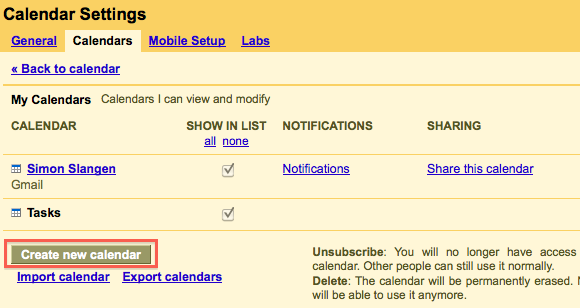
Arba galite sinchronizuoti kalendorius iš kelių „Google“ ir „Google Apps“ paskyrų „iCal“, bet Jei neturite priežasties tvarkyti kalendorių iš kelių „Google“ paskyrų, nėra jokios rimtos priežasties daryk taip.
Sinchronizavimas su keliais iCal kompiuteriais
Galite sinchronizuoti vieną „Google“ kalendoriaus paskyrą su keliais „iCal“ kompiuteriais. Tai ne tik leidžia sinchronizuoti „Google“ kalendorius iš kelių kompiuterių, bet ir bus nuolat atnaujinami tie kompiuteriai. Pakeitimai iš vieno kompiuterio bus perkelti į „Google“ kalendorių, o iš ten – į visus kitus kompiuterius.
„iCal“ nėra vienintelis būdas perkelti „Google“ kalendorių į darbalaukį. Oficiali Google Notifier programa, taip pat pasiekiama Windows, integruoja ir Gmail, ir Kalendorių į Mac OS X pranešimų sritį. Žinoma, galite išjungti vieną iš šių dviejų.

Nors iCal yra tobula darbalaukio kalendoriaus kūrimo programa, Google Notifier puikiai tinka, jei viskas, ko jums reikia, yra atidžiai stebėti kalendorių. Priklausomai nuo „iCal“ nustatymų, galite naudoti „iCal“ kalendoriui tvarkyti, o „Google Notifier“ – pranešimams.
Ar žinote kitų „Google“ kalendoriaus ir „iCal“ sinchronizavimo patarimų ir gudrybių? Praneškite mums toliau pateiktame komentarų skyriuje.
Esu rašytoja ir kompiuterių mokslų studentė iš Belgijos. Visada galite padaryti man paslaugą pateikę gerą straipsnio idėją, knygos rekomendaciją ar recepto idėją.


